Содержание
🛠 Как разобрать Apple Watch Series 1 инструкция|Фото+Видео
Apple Watch Series 1
Сложность разборки:
Сложно
Рекомендованные инструменты
Вадим Попов
Автор, контент менеджер
Специалист по созданию контента.
Шаг 1. Перед тем, как приступить к разборке
⚠️ Перед тем, как приступить к разборке, не забудьте выключить умные часы.
Шаг 2. Открываем дисплейный модуль
⚠️ Внимание! Разборка имеет максимальную 3-ю сложность, потому что процесс начинается с расклейки дисплейного модуля. Если у Вас нет опыта или Вы не уверены в своих навыках, настоятельно рекомендуем обратиться в специализированный сервисный центр.
Если у Вас нет опыта или Вы не уверены в своих навыках, настоятельно рекомендуем обратиться в специализированный сервисный центр.
Для аккуратного разделения, рекомендуем использовать такие специальные нагревательные устройства, как сепаратор, паяльный фен или нагревательный коврик. Можно использовать домашний фен, но придется сделать сопло вручную или иметь подходящее в комплекте, для аккуратного нагрева и концентрации теплового потока в нужном месте.
ℹ️️ Необходимо нагреть поверхность дисплея до 50° С, для размягчения клеевой основы под модулем.
ℹ️️ Помните, что модуль приклеен не только по контуру к корпусу/станине, но и в средней части.
Используйте тонкую пластиковую пленку или очень тонкий медиатор для расклейки. Для облегчения процесса, можно применить изопропиловый спирт. Зачастую самое сложно пропустить инструмент между разделяемыми частями, обычно для этого выбирается дальний край от шлейфов или кнопок.
Не допускается при разделении использовать рычаг или любое усилие способное повредить внутренние элементы.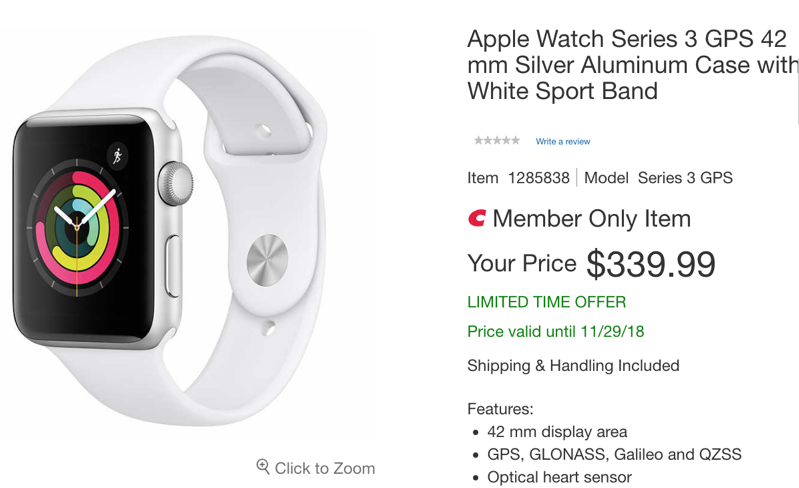 Весь процесс в деталях можно посмотреть в нашем видео в конце инструкции.
Весь процесс в деталях можно посмотреть в нашем видео в конце инструкции.
⚠️ Важно не попасть пленкой между стеклом и дисплейным модулем или между сенсором и матрицей, это приведет к поломке модуля.
⚠️ Заранее посмотрите на картинке места, где проходят шлейфы сенсора и дисплея под модулем, чтобы случайно их не повредить.
Шаг 3. Отсоединяем фиксатор
Снимаем фиксатор коннекторов.
Шаг 4. Открываем крышку
Отсоединяем коннекторы и отделяем модуль.
Шаг 5. Отсоединяем АКБ
Отклеиваем батарею.
Шаг 6. В корпусе
В корпусе остается вибромотор.
Подробные видео инструкции по разборке и ремонту Apple Watch Series 1 от нашего сервисного центра:
Если у Вас есть вопрос, задайте его нам и мы постараемся ответить максимально подробно. Если статья оказалась полезной — оцените ее, пожалуйста.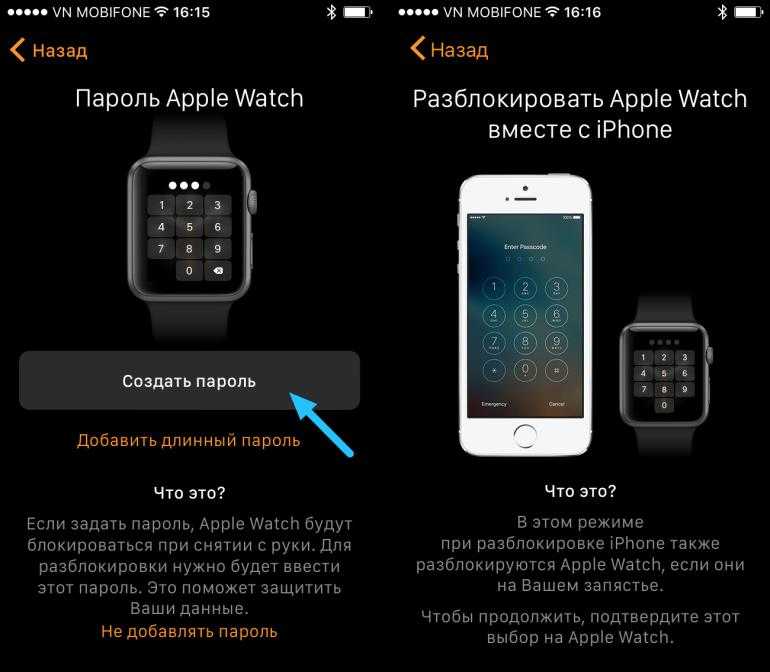
#инструкции #Apple #Apple Watch Series 1
Evgenii Kuzmin
Специалист сервисного центра
Разборка\Ремонт имеет высокую сложность и по времени занимает примерно 10 минут.
Наше руководство подходит для всех моделей Apple Watch Series 1 , выпущенных для рынков разных стран.
Возврат к списку
Привет!
Мы обнаружили, что язык контента отличается от того, который используется в вашем регионе.
Вы можете изменить язык в правом верхнем углу или оставить текущий..
Настройка Apple Watch после покупки: 23 важных настройки
Главная » Apple Watch
На чтение 5 мин Просмотров 86
Обновлено
После покупки нового устройства Apple Watch, необходимо провести первичную настройку. В большинстве случаев она занимает от 10 минут до получаса, и зависит от количества данных, которое вы желаете перенести на устройство.
В этой статье я собрал все полезности, которые помогут настроить новенькие Apple Watch после покупки. Так что, приступаем.
Версии IOS смартфона
Для часов Apple Watch Series 7 подойдёт модель iPhone 6s и выше, с IOS на версией от 15. Для Apple Watch Series 3, 4, 5, 6 и SE подойдёт смартфон модели начиная от 6s, но уже с операционной системой минимум 14 версии.
Узнать, какая именно у вас операционная система, можно в приложение «Настройки» на телефоне в разделе «Об этом устройстве».
Помните, что последовательность действий и нужные для всевозможных операций данные меняются от версии устройства, и основной процесс настройки часов происходит на вашем смартфоне.
Порядок настройки часов Apple Watch после покупки
Друзья, сейчас вы узнаете, как настроить новые Apple Watch* после покупки (инструкция подходит для всех поколений — 3, 4, 5, SE, 7).
Для этого потребуется выполнить простую инструкцию:
- Проверьте все подключения телефона: Bluetooth, Wi-Fi и сеть мобильного оператора. Всё должно быть подключено и стабильно работать, без перебоев.
- Включите смарт-часы. Нажимайте на кнопку сбоку несколько секунд, далее появится характерный логотип. Запуск может в первый раз продлиться около минуты.
- Если при включении на экране появилось окошко, уведомляющее о низком заряде, необходимо поставить Apple Watch на зарядку на некоторого времени. В качестве уведомления может быть текстовое сообщение или изображение кабеля с молнией.
- После этого на смартфоне, который находится рядом, появится окно о настройке. Продолжайте, нажав соответствующий ответ. Но если уведомление не появилось, зайдите самостоятельно в приложение или скачайте его в App Store, при его отсутствии, и начните создавать пару с часами, нажав соответствующую кнопку.

- Далее на экране появится страница настройки для пользователя.
- На дисплее телефона появится открытое приложение «Камера». Нужно поместить циферблат полностью в окошко посередине. На Apple Watch должно появиться движущееся изображение. Далее отобразится уведомление «Пара создана». Если у вас не получается совершить настройку за счёт камеры, можно сделать это вручную, кнопка находится внизу экрана. Это возможно в случае сбоев работы самой камеры или изображения на часах.
- Продолжайте настройку Apple Watch. Если у вас ранее были смарт-часы, то есть возможность восстановить резервную копию со всеми заданными характеристиками и данными или создать новую. Отметьте удобное для вас решение.
- Далее выберете и отметьте руку, на которой вы будете носить устройство.
- Внимательно ознакомьтесь и примите «Условия соглашения» и положение Apple с помощью кнопки внизу дисплея.
- Можете вести данные Apple ID, но это не обязательное условие.
 Позже, при желании, можно повторить эту операцию на своём телефоне в основных настройках. Учтите, что некоторые функции в умных часах доступны только при связи с Сим-картой и Icloud.
Позже, при желании, можно повторить эту операцию на своём телефоне в основных настройках. Учтите, что некоторые функции в умных часах доступны только при связи с Сим-картой и Icloud. - Выберите удобный режим тренировок, если вы хотите использовать эту функцию, но можно и отказаться. Вы можете поменять своё решение, всегда есть возможность вернуться к этому шагу.
- Отметьте подходящий вариант на странице об использовании ассистента Siri.
- Выберите, хотите ли отправлять своё мнение о продуктах Apple. Вы внесёте свой вклад в развитие Apple, это может помочь стать компании и их продукции лучше.
- Настройте характеристики экрана: размер и жирность.
- Далее вы можете ввести и в дальнейшем использовать код в качестве защиты устройства, но можете и отказаться от этой функции. Код состоит минимум из четырёх цифр, а может содержать и больше. Он является хорошей мерой против нежелательных действий в отношении вас, и поможет защитить личное пространство.

- При желании можно использовать датчик для измерения показателя кислорода в крови. Помните, что подобная функция доступна лишь в 6 и выше серии умных часов.
- При вашем желании можно настроить автоматическое автообновление, при котором умные часы сами будут следить за версией операционной системы часов, но вы будете получать уведомления о будущих обновлениях. В случае нежелания использования данной функции можно будет ее остановить, но только до начала процесса. Отметьте выбранный вариант на экране.
- Можете добавить свои карты для оплаты с помощью Apple Pay. Это поможет всегда иметь денежные средства под рукой и безопасно расплачиваться в любых заведениях, где принимают стандартные банковские карты.
- В настройках есть функция об уведомлениях о пульсе. Она поможет следить за здоровьем, и в случае плохого состояния вашего сердца уведомить вас об этом.
- Следующий шаг – это настройка параметров для экстренного вызова. Вы можете настроить звонок в случае непредвиденной ситуации.
 При этом с помощью нажатия на кнопку сбоку будет доставлено сообщение экстренным службам. Также можно отобрать часть номеров на случай опасности, которые получат сообщение, как только вы нажмёте боковое колесико и активируете функцию SOS. Для этого нужно добавить их в приложение Здоровье на вашем смартфоне.
При этом с помощью нажатия на кнопку сбоку будет доставлено сообщение экстренным службам. Также можно отобрать часть номеров на случай опасности, которые получат сообщение, как только вы нажмёте боковое колесико и активируете функцию SOS. Для этого нужно добавить их в приложение Здоровье на вашем смартфоне. - Экран всегда включён – режим, при котором экран находится во включённом режиме постоянно. Её можно настроить. Помните о том, что эта функция очень энергоемкая, и потребуется чаще заряжать Apple Watch.
- На этапе установки программ система автоматически предложит вам приложения, которые есть на вашем смартфоне.
- Далее происходит связывание вашего смартфона и часов, длительность которой может достигать часа. При синхронизации устройств необходимо создать условия, при которых они будут находиться максимально близко друг к другу.
Детальную настройку под себя вы можете произвести в приложении вашего смартфона. Помните о своевременном обновлении системы часов.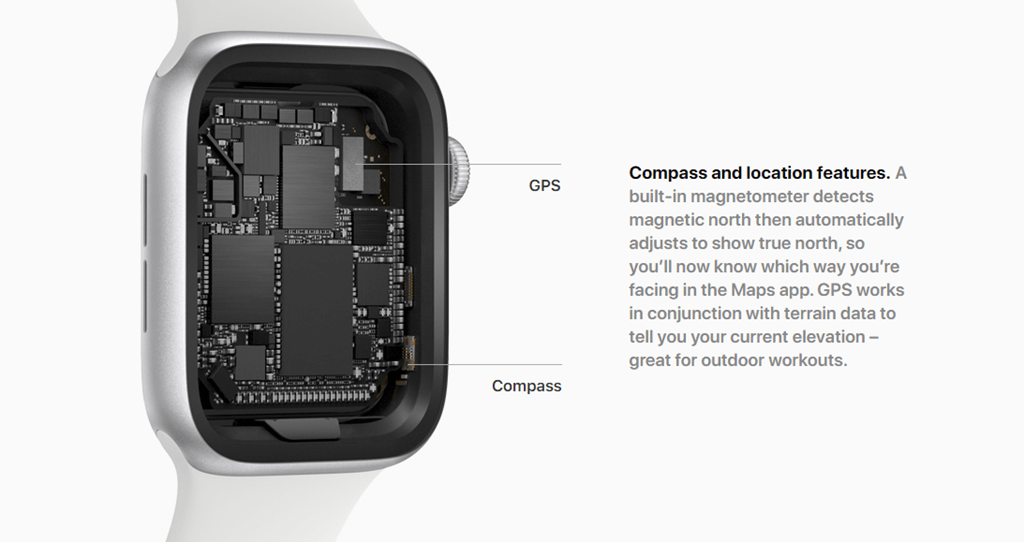
Оцените автора
( Пока оценок нет )
Руководство пользователя Apple Watch Series 3 (на английском языке). ePub из iBooks Store
(где доступно) или после сопряжения откройте приложение AppleWatch на iPhone и
коснитесь «Мои часы», затем выберите «Основные» > «О программе» > «Просмотреть руководство пользователя Apple-Watch».
Сохраните документацию для дальнейшего использования
Безопасность и обращение
См. раздел «Безопасность и обращение» в Руководстве пользователя Apple Watch. Apple-Watch, некоторые
ремешков и магнитный кабель для зарядки Apple-Watch содержат магниты.
AppleWatch, датчик сердечного ритма и входящие в комплект приложения AppleWatch не являются медицинскими устройствами
и предназначены только для фитнеса.
Воздействие радиочастотной энергии
Чтобы получить информацию о радиочастотном воздействии для Apple Watch, откройте Apple Watch
на iPhone и коснитесь «Мои часы», затем выберите «Основные» > «О программе» > «Правовая информация» > «РЧ-воздействие».
Или перейдите на сайт www.apple.com/legal/rfexposure.
Аккумулятор
Литий-ионный аккумулятор в Apple Watch должен обслуживаться компанией Apple или авторизованным поставщиком услуг
. Вы можете получить Apple Watch взамен, когда
заказывает обслуживание аккумулятора. Батареи должны быть переработаны или утилизированы отдельно
от бытовых отходов. Информацию об обслуживании и переработке аккумуляторов см. на стр. 9.0003
перейдите на сайт www.apple.com/batteries/service-and-recycling.
Помехи для медицинских устройств
Apple Watch, некоторые ремешки, кабель с магнитным креплением для зарядки Apple Watch,
и док-станция с магнитным креплением для зарядки Apple Watch содержат магниты, которые могут
мешать работе медицинских устройств. См. раздел «Важная информация о безопасности» в Руководстве пользователя Apple Watch
.
Предотвращение повреждения слуха
Во избежание возможного повреждения слуха не слушайте на высокой громкости в течение
длинные периоды.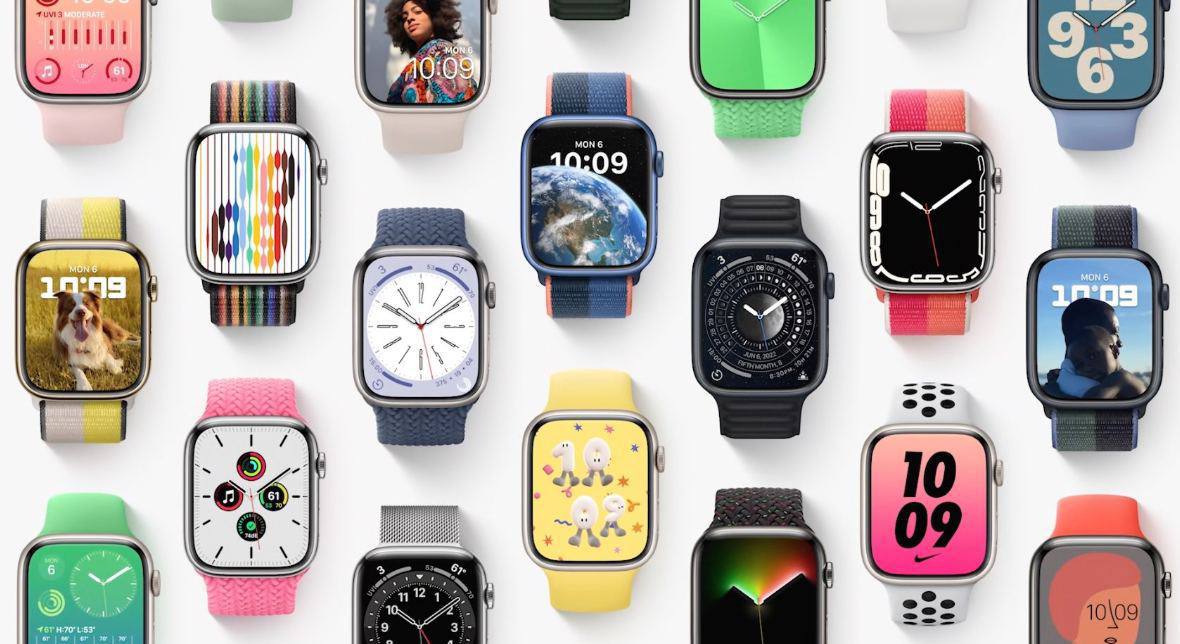 Дополнительную информацию о звуке и слухе можно найти в Интернете по номеру
Дополнительную информацию о звуке и слухе можно найти в Интернете по номеру
на сайте www.apple.com/sound и в разделе «Важная информация о безопасности» в Руководстве пользователя Apple Watch
.
Краткий обзор однолетней ограниченной гарантии Apple
Apple гарантирует отсутствие дефектов материалов и изготовления на аппаратном изделии и аксессуарах
в течение одного года с даты первоначальной розничной покупки.
Apple не дает гарантий на естественный износ и повреждения, вызванные
несчастный случай или злоупотребление. Чтобы получить обслуживание, позвоните в Apple или посетите магазин Apple Store или позвоните по номеру
авторизованному поставщику услуг Apple. Доступные варианты обслуживания зависят от страны, в которой запрашивается обслуживание, и могут быть ограничены исходной
страной продажи. Может взиматься плата за звонки и международная доставка по номеру
в зависимости от местоположения. При условии соблюдения полных условий и подробной информации о получении услуг по номеру
, доступных на сайтах www. apple.com/legal/warranty и www.apple.com/
apple.com/legal/warranty и www.apple.com/
, если вы подадите обоснованную претензию по данной гарантии, Apple либо отремонтирует, либо заменит
, либо вернет деньги за ваши Apple Watch по своему усмотрению. Гарантийные преимущества
в дополнение к правам, предусмотренным местным законодательством о защите прав потребителей. При подаче претензии по настоящей гарантии от вас может потребоваться предоставить подтверждение сведений о покупке по номеру
.
Для потребителей из Австралии: Наши товары поставляются с гарантиями, которые не могут быть исключены в соответствии с Законом Австралии о защите прав потребителей. Вы имеете право на замену
или возмещение в случае крупного сбоя, а также компенсацию за любые другие
разумно предсказуемые убытки или ущерб. Вы также имеете право на ремонт или замену товара
, если товар не соответствует
приемлемому качеству и неисправность не является серьезной. Apple Pty Ltd, PO Box A2629, Sydney South,
NSW 1235.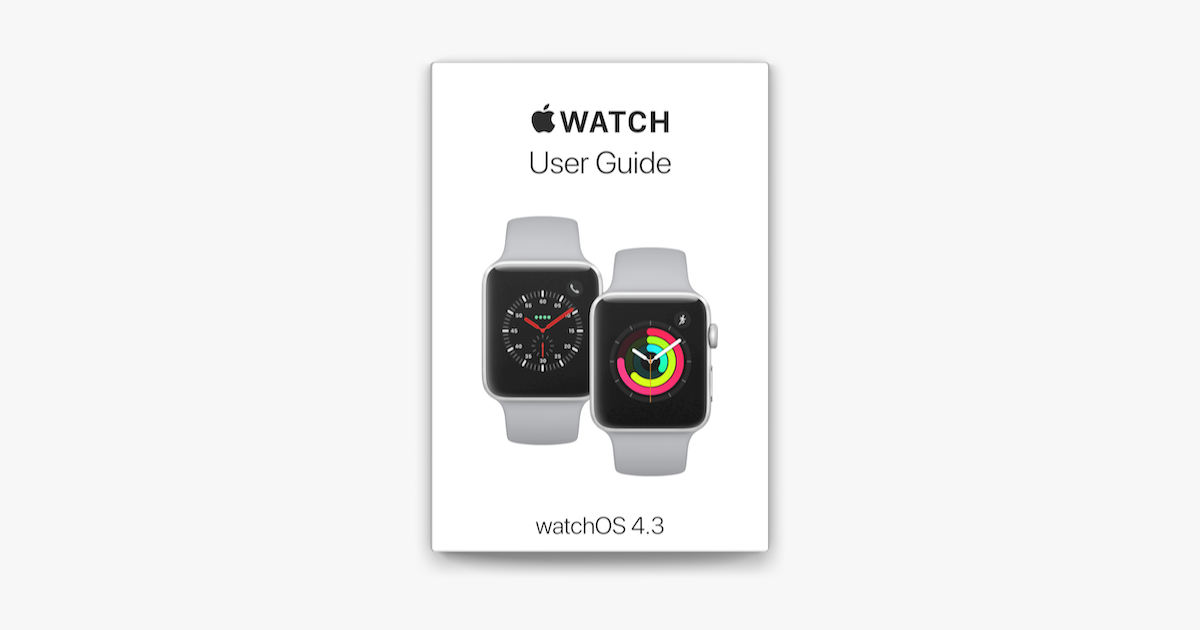 Тел.: 133-622.
Тел.: 133-622.
Для бразильских потребителей: преимущества гарантии предоставляются в дополнение к правам, предоставляемым
в соответствии с местным законодательством о защите прав потребителей, за исключением годовой гарантии, которая уже включает
полный срок юридической гарантии, предусмотренной бразильским кодексом защиты прав потребителей
.
Соответствие нормам
Для получения нормативной информации, сертификатов и знаков соответствия, характерных для
AppleWatch, выберите «Настройки» > «Основные» > «Согласно нормативам» на Apple Watch. Дополнительная нормативная информация
находится в разделе «Безопасность и обращение» в Руководстве пользователя Apple Watch.
Заявление о соответствии ISED Canada и FCC для AppleWatch
и кабель для зарядки с магнитным креплением Apple Watch
Это устройство соответствует канадскому стандарту (стандартам) RSS ISED, не требующему лицензии. Это устройство
соответствует части 15 правил FCC. Эксплуатация осуществляется при соблюдении следующих
Эксплуатация осуществляется при соблюдении следующих
двух условий: (1) это устройство не должно создавать вредных помех и (2) это
устройство должно принимать любые получаемые помехи, включая помехи, которые могут
вызвать нежелательную работу.
Важно! Этот продукт продемонстрировал соответствие ЭМС в условиях, когда
включает использование совместимых периферийных устройств и экранированных кабелей между компонентами системы
. Важно использовать совместимые периферийные устройства и экранированные кабели
между компонентами системы, чтобы снизить вероятность создания помех
радиоприемникам, телевизорам и другим электронным устройствам.
ISED Канада Знак соответствия ICES-003
Соответствует CAN ICES-3 (B)/NMB-3(B).
Заявление о соответствии требованиям ЕС
Apple Inc. настоящим заявляет, что данное беспроводное устройство соответствует основным требованиям
и другим соответствующим положениям Директивы R&TTE
и Директивы по радиооборудованию 2014/53/ЕС, если применимо.
Копия Декларации о соответствии требованиям ЕС, включая диапазоны частот устройства и максимальную мощность радиочастот
, доступна на сайте www.apple.com/euro/compliance.
Маркировка CE на Apple Watch находится в прорези для крепления ремешка.
Представитель Apple в ЕС — компания Apple Distribution International,
Hollyhill Industrial Estate, Cork, Ireland.
Европейский Союз — Информация об утилизации
Символ выше означает, что в соответствии с местными законами и правилами ваш продукт
и/или его батарея должны утилизироваться отдельно от бытовых отходов.
Когда этот продукт подходит к концу, отнесите его в пункт сбора, указанный местными властями
. Раздельный сбор и переработка вашего продукта и/или
его батарея во время утилизации поможет сохранить природные ресурсы и обеспечит
переработку таким образом, чтобы защитить здоровье человека и окружающую среду.
© Apple Inc., 2017 г. Все права защищены.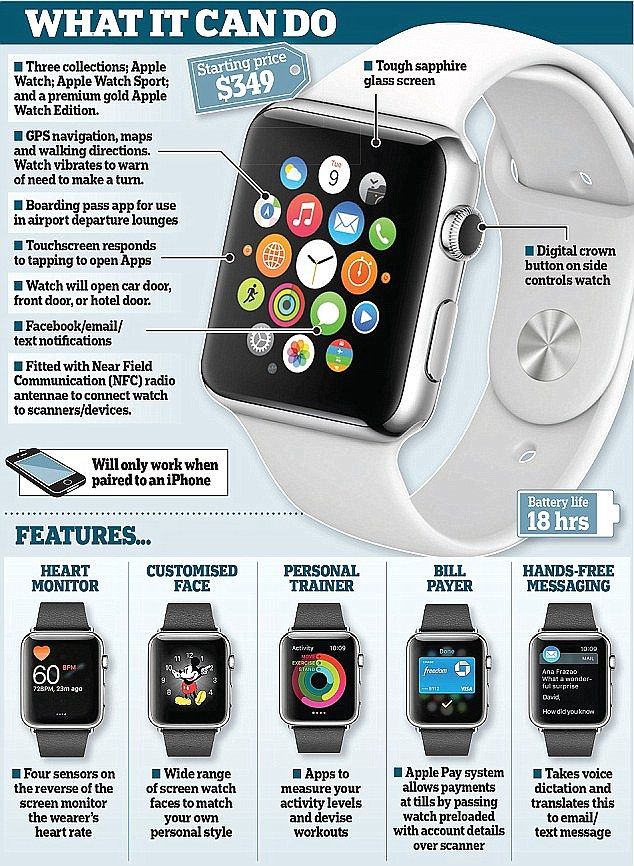 Apple, логотип Apple, Apple Watch и
Apple, логотип Apple, Apple Watch и
iPhone являются товарными знаками Apple Inc., зарегистрированными в США и других странах.
Apple Store является знаком обслуживания Apple Inc., зарегистрированным в США и других
странах. iBooks Store является знаком обслуживания Apple Inc.
Напечатано в ХХХХ. 034-02202-A
Руководства по эксплуатации Apple Watch — Схема СМАРТФОНА и руководство по обслуживанию PDF
Схемы iPhone PDF
Руководство пользователя iPhone PDF
Руководство пользователя Apple Watch версии 1
Руководство пользователя Apple Watch версии 1
Руководство пользователя Apple Watch версии 1.pdf
Документ Adobe Acrobat
1,3 МБ
Загрузить
Руководство пользователя Apple Watch Nike серии 2
Руководство пользователя Apple Watch Nike серии 2
Руководство пользователя Apple Watch Nike серии 2.pdf
Документ Adobe Acrobat
35,1 КБ
Загрузить
Руководство пользователя Apple Watch 3 серии
Руководство пользователя Apple Watch 3 серии
Руководство пользователя Apple Watch 3 серии.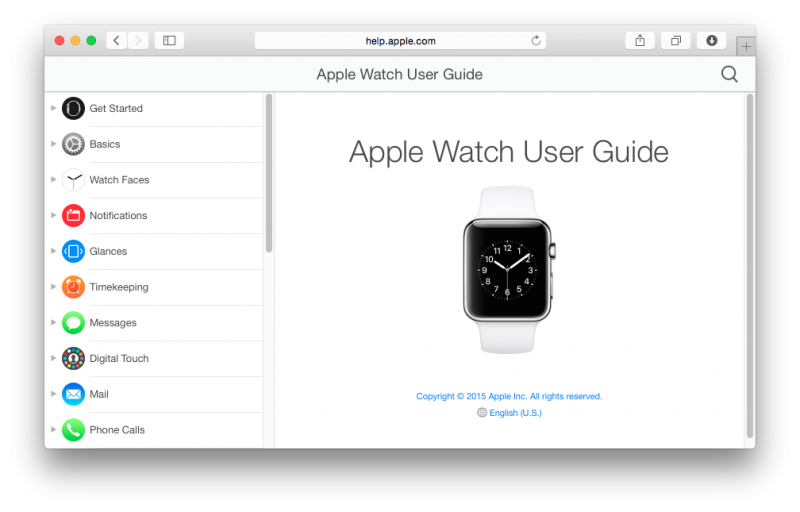 pdf
pdf
Документ Adobe Acrobat
31,4 КБ
Загрузить
Руководство пользователя Apple Watch 4 серии
Руководство пользователя Apple Watch 4 серии
Руководство пользователя Apple Watch 4 серии.pdf
Документ Adobe Acrobat
30,2 КБ
Загрузить
Некоторые руководства по эксплуатации часов A PPLE в формате PDF находятся над страницей.
Основные отличия Серии 2 от Серии 1
1. Яркость экрана В Apple Watch из 2-го поколения экран стал в два раза ярче — 1000 нит против 450 у Series 1 .
разрешение экрана не изменилось.
2. Защита от воды. Series 2 можно погружать в воду на глубину до 50 метров и с ними ничего не случится. Самая первая модель выдерживала только брызги.
3. Двухъядерный процессор Все должно работать еще быстрее!
Двухъядерный процессор Все должно работать еще быстрее!
4. GPS Apple оснастила часы вторым GPS-модулем — теперь можно отслеживать пройденное расстояние прямо на часах.
5. Небольшое увеличение емкости аккумулятора. Скорее всего, это связано с появлением GPS. Это потребляет некоторую дополнительную энергию, и для часов второго поколения n
чтобы работал не меньше предыдущего, пришлось немного увеличить батарею.
Как видите, с одной стороны, изменения не очень значительные. А с другой… на мой взгляд, защита от воды и GPS очень полезные вещи, прекрасно дополняющие
изображение спортивных часов.
Какие часы выбрать — первого, второго или третьего поколения
Казалось бы, теперь у нас должен быть выбор из Series 1 , 2 и 3 . Но компания зарабатывает деньги, поэтому после выпуска 3-й
поколения в продаже остались только Apple Watch 1 и 3 .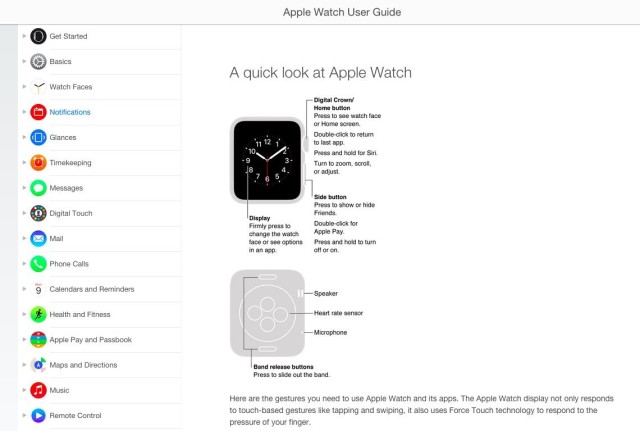

 Позже, при желании, можно повторить эту операцию на своём телефоне в основных настройках. Учтите, что некоторые функции в умных часах доступны только при связи с Сим-картой и Icloud.
Позже, при желании, можно повторить эту операцию на своём телефоне в основных настройках. Учтите, что некоторые функции в умных часах доступны только при связи с Сим-картой и Icloud.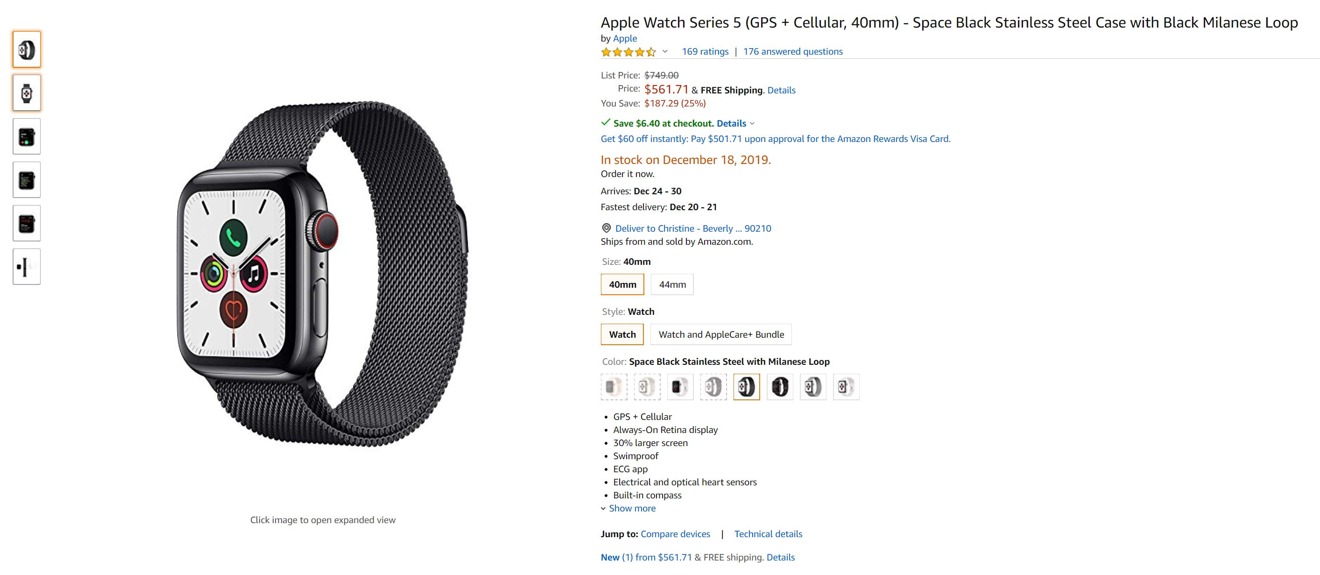
 При этом с помощью нажатия на кнопку сбоку будет доставлено сообщение экстренным службам. Также можно отобрать часть номеров на случай опасности, которые получат сообщение, как только вы нажмёте боковое колесико и активируете функцию SOS. Для этого нужно добавить их в приложение Здоровье на вашем смартфоне.
При этом с помощью нажатия на кнопку сбоку будет доставлено сообщение экстренным службам. Также можно отобрать часть номеров на случай опасности, которые получат сообщение, как только вы нажмёте боковое колесико и активируете функцию SOS. Для этого нужно добавить их в приложение Здоровье на вашем смартфоне.